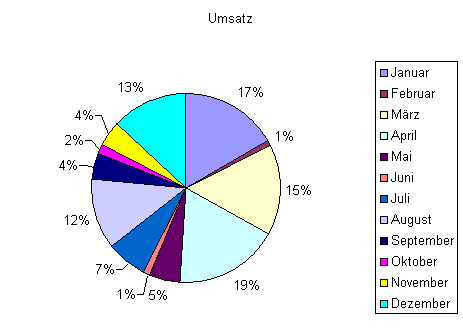
Diagramme automatisch als prozentuale Verteilungen darstellen
Liegt Ihnen eine Datentabelle vor, die Sie als prozentuale Darstellung benötigen? Über ein Diagramm ist das ganz einfach. Ausgangspunkt ist eine Datentabelle, wie sie beispielsweise in der folgenden Abbildung zu sehen ist:

Zu jedem Monat sehen Sie in der Tabelle einen passenden Monatswert. Um anhand dieser Werte eine prozentuale Verteilung zu ermitteln, müssten Sie in Formeln dahinter eine Auswertung vornehmen, mit der Sie den Anteil der einzelnen Werte an der Gesamtsumme errechnen können.
Über ein Verteilungsdiagramm können Sie das sofort in einem Schritt erledigen. Ein typisches Verteilungsdiagramm ist beispielsweise ein Kreisdiagramm. In einem Kreisdiagramm werden alle Anteile automatisch als Segment der Gesamtfläche dargestellt.
Diese Funktion können Sie nutzen, um die Datentabelle als prozentuale Werte in einem Diagramm anzuzeigen. Gehen Sie folgendermaßen vor:
- Markieren Sie Daten, die Sie prozentual auswerten möchten, also beispielsweise die Zellen A1:B13 aus der Abbildung.
- Wählen Sie die Funktion "Einfügen – Diagramm".
- Aktivieren Sie aus der Liste "Diagrammtyp" die Einstellung "Kreis".
- Wählen Sie in der Aufstellung "Diagramuntertyp" ein Diagramm, das Ihnen zusagt.
- Klicken Sie auf die Schaltfläche "Weiter".
- Wählen Sie erneut die Schaltfläche "Weiter". Excel zeigt Ihnen nun das Fenster "Schritt 3 von 4" an.
- Aktivieren Sie in diesem Fenster das Register "Datenbeschriftungen" und schalten Sie hier die Einstellung "Prozentsatz" an:

- Klicken Sie auf die Schaltfläche "Fertig stellen".
Excel stellt Ihre Daten nun in einem Kreisdiagramm mit einer prozentualen Verteilung dar. Die folgende Abbildung zeigt, wie das beim Beispiel der Datentabelle mit dem Monatsumsätzen aussehen kann:








